DCP-L2550DN
FAQ & Fehlerbehebung |
Den Zugriff auf das Brother Gerät von bestimmten Computern verhindern.
Die IPv4 Filter Funktion verhindert den Zugang auf das Brother Gerät von einem oder mehreren Computern (IP Adressren). es verhindert unerlaubten Zugriff und reduziert unnötige Druckkosten. Sie können nicht nur eine bestimmte IP Adresse sperren, Sie können auch mithilfe der Subnetzmaske einfach ganze Adressbereiche sperren.
Funktionen, zu welchen man den Zugang sperren kann:
- Druckaufträge vom Computer
- Scannen
- Zugang auf das Web Based Management
Wie setzt man den IPv4 Filter
(Die abbildungen sind repräsentativ und können je nach verwendetem Brothergerät abweichen.)
-
Greifen Sie auf das Web Based Management zu.
> Klicken Sie hier, um zu sehen, wie Sie auf das Web Based Management zugreifen können.
-
Wenn Sie zuvor ein eigenes Passwort festgelegt haben, gehen Sie zu SCHRITT3.
Wenn Sie zuvor kein eigenes Passwort festgelegt haben, ändern Sie das Standard-Anmeldepasswort.
> Klicken Sie hier, um zu erfahren, wie Sie das Passwort ändern können
-
Klicken Sie auf die Registerkarte Netzwerk. Wählen Sie das Register Sicherheit. Es wird nun IPv4-Filter angezeigt.
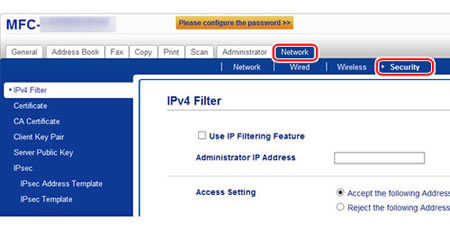
- Sie können die Einstellungen wie folgt ändern:
-
Um den IP Filter zu aktivieren, wählen Sie die Checkbox IP-Filter verwenden.
Administrator IP Adresse: Der Computer mit der hier eingegebenen IP Adresse, wird immer auf das Webinterface des Brother Gerätes zugreifen können, egal wie die folgenden Einstellungen konfiguriert werden.
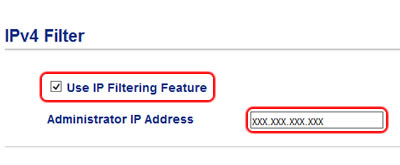
-
Registrieren Sie die IP Adressen, welchen Sie den Zugang sperren oder gestatten möchten.
Das Beispiel unten erklärt, mit den folgenden IP Adressen ((1) und (2)) wie diesen den Zugriff auf das Gerät gestattet wird.
(1) IP Adresse: 10.111.111.111
(2) IP Adresse: 10.112.0.0 - 10.112.255.255
Aktivieren Sie die Checkbox Folgende Adressen erlauben und geben Sie wie unten gezeigt die IP Adressen und die Subnetzmaske ein.
*In dem Fall (1), müssen Sie keine Subnetzmaske eingeben.
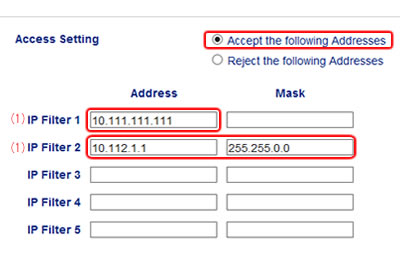
-
Klicken Sie auf Senden.
-
Klicken Sie auf Ja und starten Sie Ihr Brother Gerät neu.
Auf der Seite IPv4 Filter können Sie sehen, dass die Subnetzmaske der IP Adresse (1), welche Sie in Schritt 6 eingegeben haben, automatisch erfasst wurde.
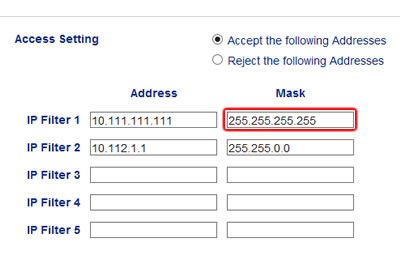
Relevante Modelle
DCP-L2530DW, DCP-L2550DN, DCP-L5500DN, DCP-L6600DW, DCP-L8410CDW, HL-L2350DW, HL-L2370DN, HL-L5100DN(T), HL-L5200DW(T), HL-L6250DN, HL-L6300DW(T), HL-L6400DW(T), HL-L6450DW , HL-L8260CDW, HL-L8360CDW, HL-L9310CDW(T), MFC-L2710DW, MFC-L2730DW, MFC-L2750DW, MFC-L5700DN, MFC-L5750DW, MFC-L6800DW(T), MFC-L6900DW(T), MFC-L6950DW, MFC-L6970DW, MFC-L8690CDW, MFC-L8900CDW, MFC-L9570CDW(T), MFC-L9577CDW
